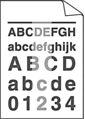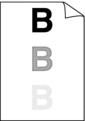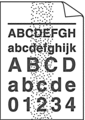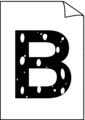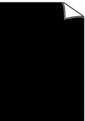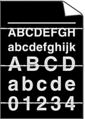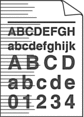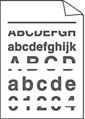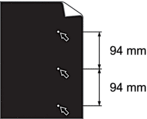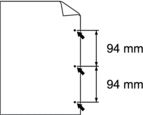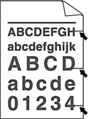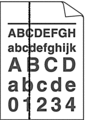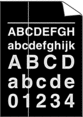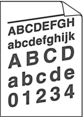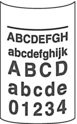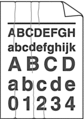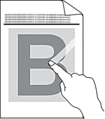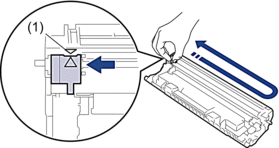| Falmet | |
| Grå bakgrunn | Kontroller miljøet til maskinen. Forhold som høy temperatur og luftfuktighet kan føre til at mer bakgrunnsskyggelegging. Skift ut tonerkassetten med en ny tonerkassett. Skift ut trommelenheten med en ny trommelenhet. |
| Utskriftsskygge | |
| Tonerflekker | |
| Ufullstendig trykk | Kontroller miljøet til maskinen. Forhold som høy luftfuktighet kan forårsake ufullstendig trykk. Trommelenheten kan være skadet. Skift ut trommelenheten med en ny trommelenhet. |
| Helt svart | Rengjør koronatråden inni trommelenheten. Trommelenheten kan være skadet. Skift ut trommelenheten med en ny trommelenhet. |
| Hvite linjer over siden | Velg riktig medietype i skriverdriveren. Problemet kan forsvinne av seg selv. Skriv ut flere tomme sider for å løse dette problemet, spesielt hvis maskinen har stått lenge ubrukt. Trommelenheten kan være skadet. Skift ut trommelenheten med en ny trommelenhet. |
| Linjer over siden | Trommelenheten kan være skadet. Skift ut trommelenheten med en ny trommelenhet. |
| Hvite linjer, bånd eller ribber over siden | Kontroller miljøet til maskinen. Forhold slik som høy luftfuktighet og høye temperaturer kan forårsake dette problemet med utskriftskvalitet. Hvis problemet ikke er løst etter at du har skrevet ut et per sider, skifter du ut trommelenheten med en ny trommelenhet. |
| Hvite prikker på svart tekst og bilder med 94 mm intervaller Svarte prikker med 94 mm intervaller | Hvis problemet ikke løses etter at du har skrevet ut noen sider, kan det hende at det sitter fast fremmedgjenstander, som lim fra en etikett, på overflaten til trommelenheten. Trommelenheten kan være skadet. Skift ut trommelenheten med en ny trommelenhet. |
| Svarte tonermerker over siden | Hvis du brukte papir som har klips eller stifter, kan trommelenheten være skadet. Hvis en utpakket trommelenhet ligger åpen i direkte sollys (eller lys fra et rom over en lang periode), kan enheten bli skadet. Tonerkassetten kan være skadet. Skift ut tonerkassetten med en ny tonerkassett. Trommelenheten kan være skadet. Skift ut trommelenheten med en ny trommelenhet. |
| Svarte linjer nedover siden Utskrevne sider har tonerflekker nedover siden | Rengjør koronatråden inni trommelenheten ved å skyve den grønne hendelen. Kontroller at den grønne fliken til koronatråden er i startposisjon (1). Tonerkassetten kan være skadet. Skift ut tonerkassetten med en ny tonerkassett. Trommelenheten kan være skadet. Skift ut trommelenheten med en ny trommelenhet. Fikseringsenheten kan være skitten. Kontakt Brother kundeservice. |
| Hvite linjer nedover siden | Kontroller at det ikke er fremmedgjenstander, som et revet ark, notisark med lim eller støv, inni maskinen og rundt tonerkassetten og trommelenheten. Tonerkassetten kan være skadet. Skift ut tonerkassetten med en ny tonerkassett. Trommelenheten kan være skadet. Skift ut trommelenheten med en ny trommelenhet. |
| Forskjøvet bilde | Kontroller at papiret eller annet utskriftsmedium er riktig matet inn i papirmagasinet og at papirførerne ikke er for stramme eller for løse mot papirstabelen. Still inn papirførerne riktig. Papirmagasinet kan være for fullt. Kontroller papirtypen og kvaliteten. Sjekk for løse gjenstander som revet papir inni maskinen. |
| Krøllet eller bølgete bilde | Kontroller papirtypen og kvaliteten. Høye temperaturer og høy luftfuktighet vil krølle papiret. Hvis du ikke bruker maskinen ofte, kan det hende at papiret har ligget for lenge i papirmagasinet. Snu papirstabelen i papirmagasinet. Luft også papirstabelen, og snu deretter papiret 180° i papirmagasinet. Velg Redusere papirkrølling-modusen i skriverdriveren når du ikke bruker det utskriftsmediumet vi anbefaler. |
| Krøll eller brett | |
| Dårlig fiksering | |